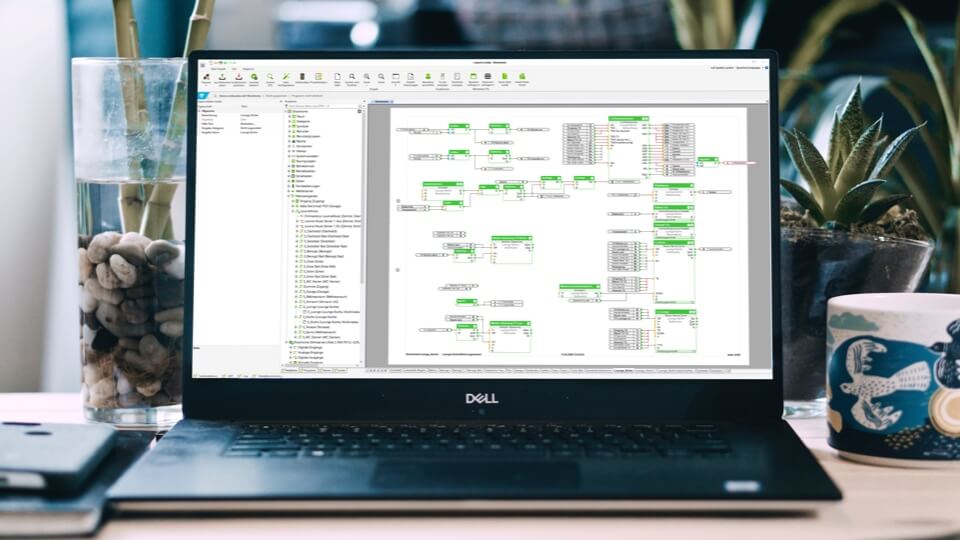

Einfachste Fernwartung Ihrer Kundenprojekte
Lesedauer
Datum
5 Minuten
9. April 2020
In Zeiten von COVID-19 gilt es den physischen Kontakt auf ein Minimum zu reduzieren. Das gilt – wo immer möglich – auch für Ihre Kundenbeziehungen. Mit Hilfe der Loxone App und der Loxone Config können Sie einfach und schnell per Fernzugriff auf die Konfiguration Ihrer Projekte und Kundeninstallationen zugreifen. Das erlaubt es Ihnen, Änderungen an der Konfiguration, Updates und Wartungsarbeiten fernwirksam vorzunehmen.
Loxone bietet Ihnen vielfältige Möglichkeiten, um auf Ihre Projekte und Kundeninstallationen per Fernzugriff Einfluss zu nehmen. Egal ob via Loxone App oder Loxone Config. Das versetzt Sie nicht nur in die Lage schnell und flexibel auf Kundenwünsche oder akute Problemstellungen zu reagieren – es spart auch Zeit, Geld und andere wichtige Ressourcen.
Datenschutz und Privatsphäre sind uns sehr wichtig! Es versteht sich von selbst, dass ein Fernzugriff auf eine Kundeninstallation nur mit dem ausdrücklichen Einverständnis des Kunden erfolgen darf.
Als Projektverantwortlicher können Sie sich hinsichtlich Befugnis ganz einfach absichern: Legen Sie einen Benutzer “Loxone Partner” an und räumen Sie Ihren Kunden Adminrechte ein. So können Ihre Kunden den Benutzer “Loxone Partner” jederzeit für einen Fernzugriff zulassen oder sperren. Auch eine zeitabhängige Freigabe, bspw. für zwei Tage, ist möglich.
Hinweis: Um per Fernwartung auf ein System zugreifen zu können, ist eine externe Verbindung zum Miniserver erforderlich. Wir empfehlen hierzu die Verwendung unseres kostenlosen Loxone Cloud DNS Diensts. Für den Fernzugriff ist außerdem eine Portweiterleitung am Router der betreffenden Installation erforderlich. Abschließend muss der Miniserver bei uns registriert sein.
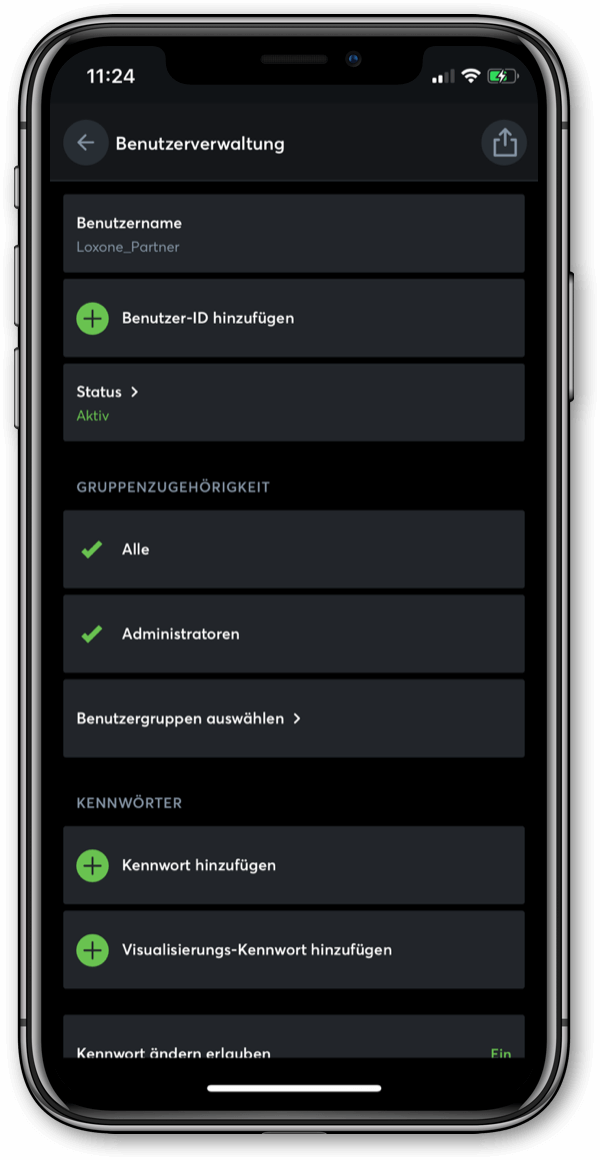
Datenschutz und Privatsphäre sind uns sehr wichtig! Es versteht sich von selbst, dass ein Fernzugriff auf eine Kundeninstallation nur mit dem ausdrücklichen Einverständnis des Kunden erfolgen darf.
Als Projektverantwortlicher können Sie sich hinsichtlich Befugnis ganz einfach absichern: Legen Sie einen Benutzer “Loxone Partner” an und räumen Sie Ihren Kunden Adminrechte ein. So können Ihre Kunden den Benutzer “Loxone Partner” jederzeit für einen Fernzugriff zulassen oder sperren. Auch eine zeitabhängige Freigabe, bspw. für zwei Tage, ist möglich.
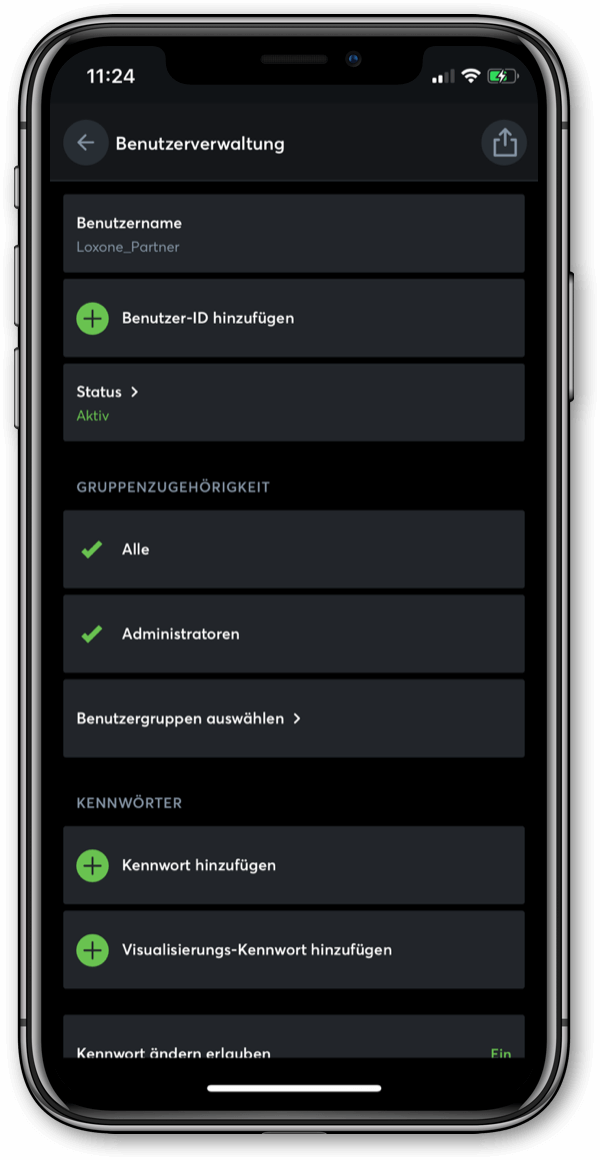
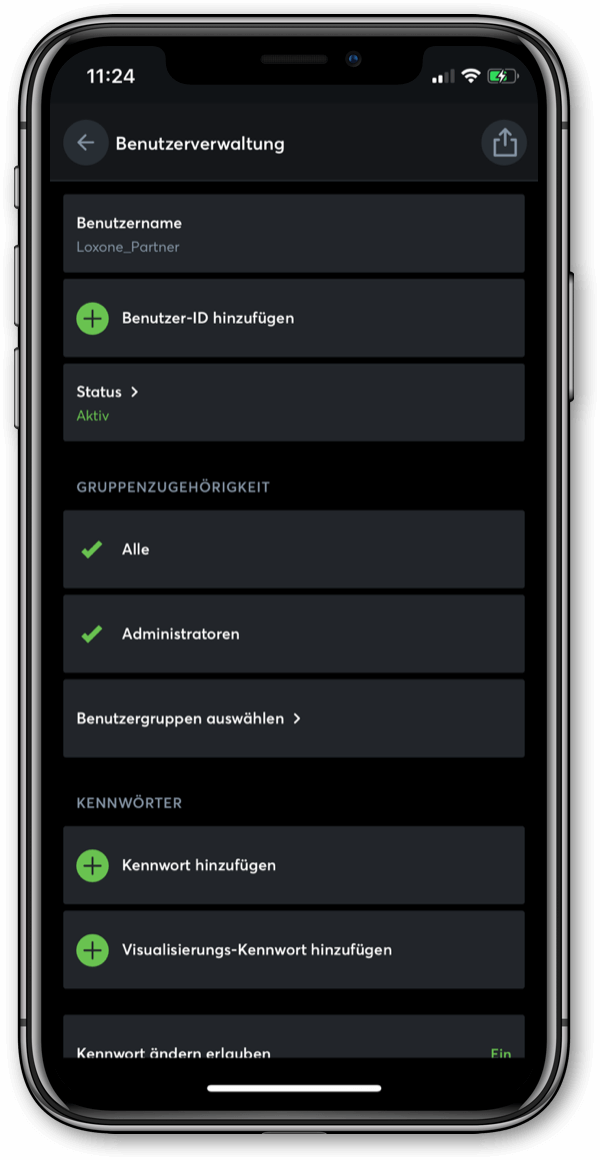
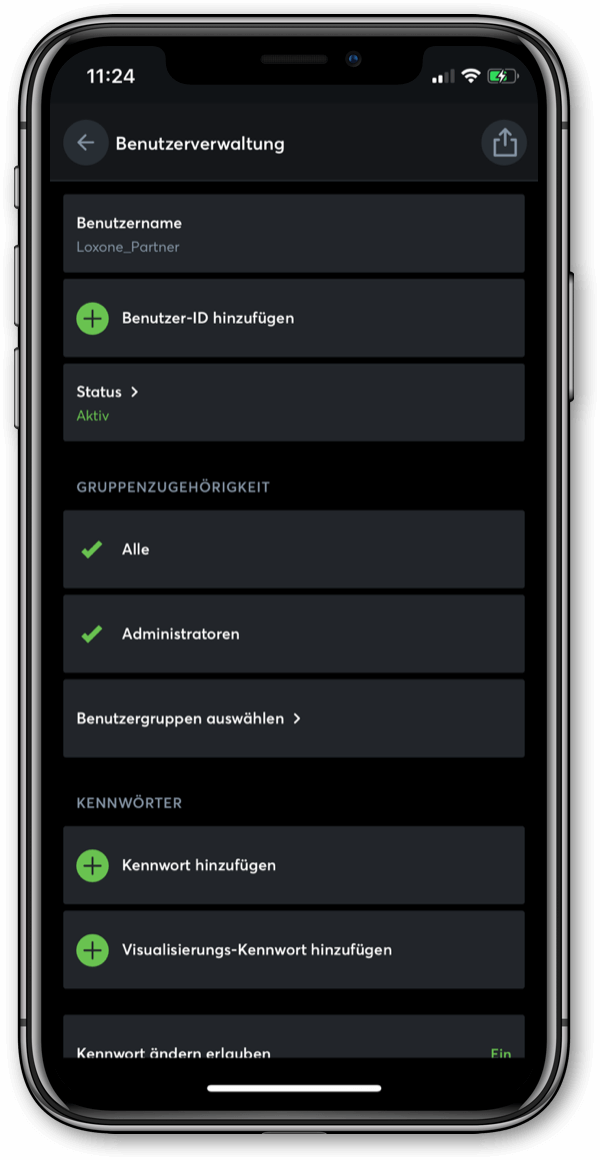
Hinweis: Um per Fernwartung auf ein System zugreifen zu können, ist eine externe Verbindung zum Miniserver erforderlich. Wir empfehlen hierzu die Verwendung unseres kostenlosen Loxone Cloud DNS Diensts. Für den Fernzugriff ist außerdem eine Portweiterleitung am Router der betreffenden Installation erforderlich. Abschließend muss der Miniserver bei uns registriert sein.
Externer Zugriff über die Loxone Config
Hinweis: Die Berechtigung für einen externen Zugriff über die Loxone Config, muss im Webinterface des jeweiligen Miniservers hinterlegt sein. Zusätzlich muss der Benutzer, mit dem versucht wird auf die Loxone Config zuzugreifen, über die nötigen Rechte verfügen. Nur dann kann per Fernwartung auf die Konfiguration zugegriffen werden.
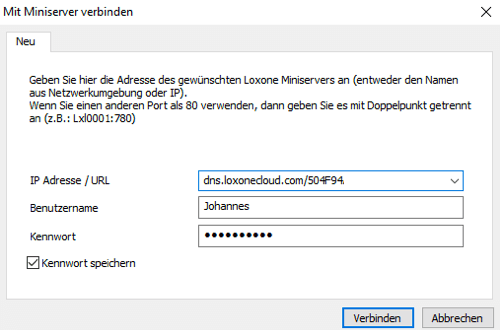
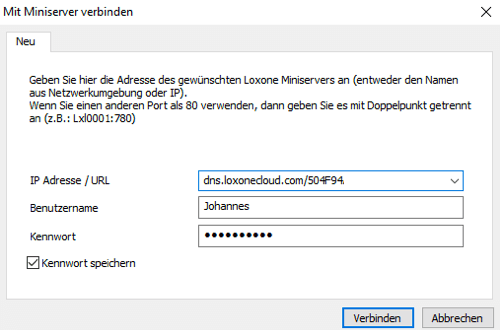
Änderung der Konfiguration
Auch wenn Sie alle ursprünglichen Kundenanforderungen wunschgemäß umgesetzt haben, ergeben sich erfahrungsgemäß nach einigen Wochen Änderungswünsche hinsichtlich der Konfiguration des Projekts.
Durch die Möglichkeit des Fernzugriffs auf die Konfiguration, lassen sich die gewünschten Anpassungen schnell und einfach umsetzen. Dank der Remanenz, also der Speicherung der zum Zeitpunkt der Änderung vorherrschenden Ist-Zustände, wird Ihr Kunde vom Einspielen der Änderung weder gestört noch beeinträchtigt.
Praxisbeispiel: Auf Kundenwunsch hin, soll eine einzelne Beschattungsgruppe in zwei separate Beschattungsgruppen gegliedert werden. Aus der Ferne setzen Sie diesen Kundenwunsch zeitnah um. Der Kunde bemerkt von der Aktualisierung der Config nichts, da die Beschattung den Zustand zum Zeitpunkt der Aktualisierung beibehält.
Liveview und manuelle Wertänderung
Mit der Liveview der Loxone Config lassen sich sämtliche Ist-Zustände aller Aktoren und Sensoren per Fernzugriff überprüfen. Das hilft Ihnen, Wertänderungen innerhalb der Programmierung nachzuvollziehen.






Durch die manuellen Werteänderung, lassen sich die Werte der Sensoren und Aktoren manipulieren. Die veränderten Daten haben unmittelbaren Einfluss auf das laufende Echtsystem. Dies erlaubt es Ihnen schnell und einfach zu testen, wie die Installation auf bestimmte Situationen reagiert.
Praxisbeispiel: Sie möchten überprüfen, ob die Beleuchtung in Ihrem Kundenprojekt nach unterschreiten eines spezifischen Lux-Wertes automatisch aktiviert wird. Von Ihrem Büro aus manipulieren Sie dazu den vom Bewegungsmelder gemessenen Lux-Wert in der Liveview und täuschen dem System so veränderte Lichtverhältnisse vor. Die Beleuchtung des Echtsystems reagiert auf den manipulierten Wert in Echtzeit.
Achtung: Das System kann nur durch manuelles zurücksetzten der Werte oder durch das System selbst (z.B. bei Wertänderung eines Sensors) in seinen Ausgangszustand gebracht werden.
Gerätestatus
Der Gerätestatus ist ein wichtiges Tool zur einfachen Problemerkennung und schnellen Analyse der gesamten im Projekt verwendeten Hardware. Neben vielen hilfreichen Produktinfos visualisiert er auch die Versionsstände aller verbauten Komponenten und den Onlinestatus. So erhalten Sie einen umfassenden Überblick über den aktuellen Zustand Ihres Kundenprojektes.


Praxisbeispiel: Nach einem durch ein Unwetter verursachten Stromausfall meldet sich Ihr Kunde bei Ihnen mit der Info, dass sich die Beschattung zwar über die Loxone App, nicht aber über die verbauten Touches bedienen lässt. Vom Büro aus greifen Sie auf den Gerätestatus zu und erkennen, dass die gesamte Peripherie offline ist.
Eine mögliche Erklärung dafür ist, dass auf Grund des Unwetters die Sicherung für die Peripherie Geräte ausgelöst hat. Sie bitten Ihren Kunden dies zu überprüfen. Nachdem die Sicherung wieder aktiviert ist, können Sie unmittelbar im Gerätestatus den aktuellen Peripherie-Status einsehen.
Externer Zugriff über die Loxone App
Update des Miniservers
Seit Version 10.3 der Loxone App, ist ein Software Update Ihrer Kundeninstallationen in wenigen Augenblicken erledigt.
Administratoren und Benutzergruppen mit ausreichenden Zugriffsrechten (die Berechtigung können Sie für jede Benutzergruppe individuell vergeben) können ein Miniserver Update nun direkt in der App anstoßen. Ein Zugriff auf die Loxone Config ist nicht mehr nötig. Einfacher kann ein Update nicht eingespielt werden.
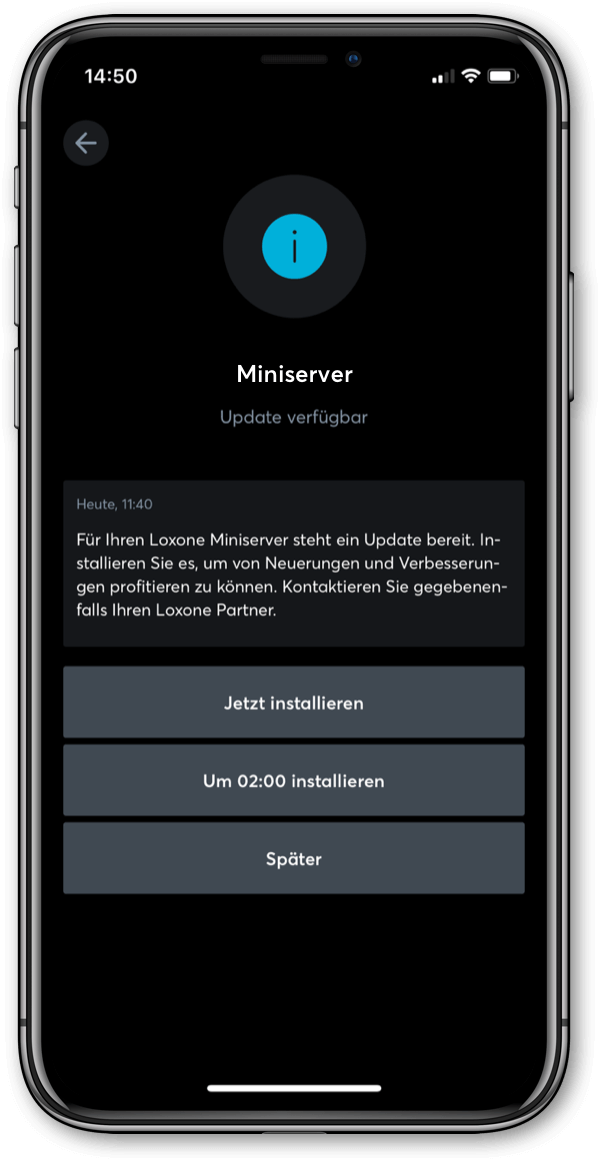
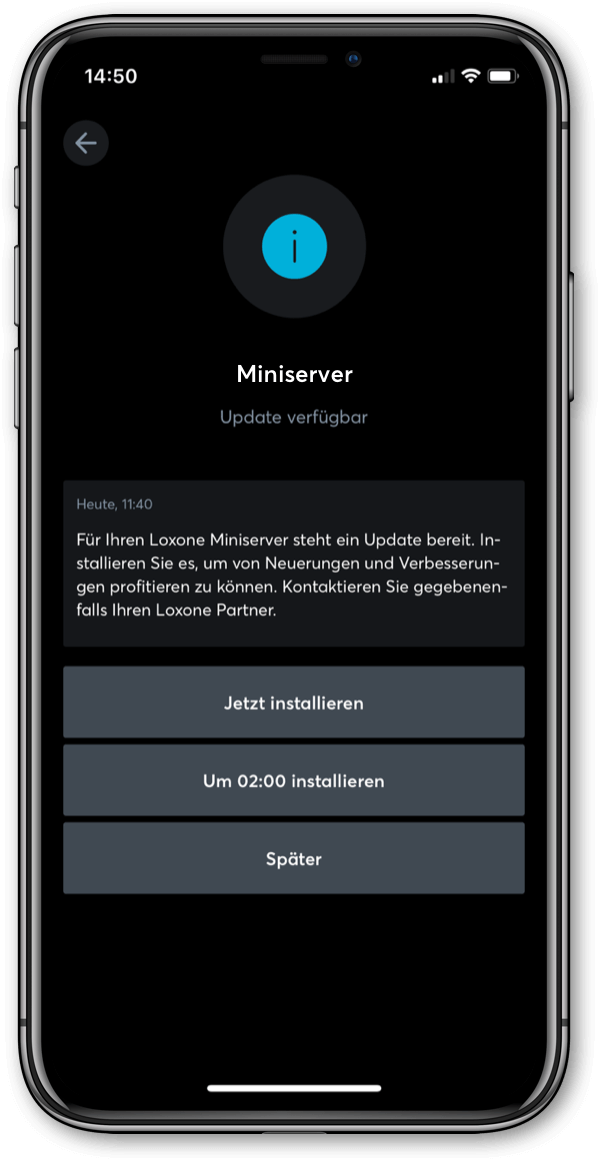
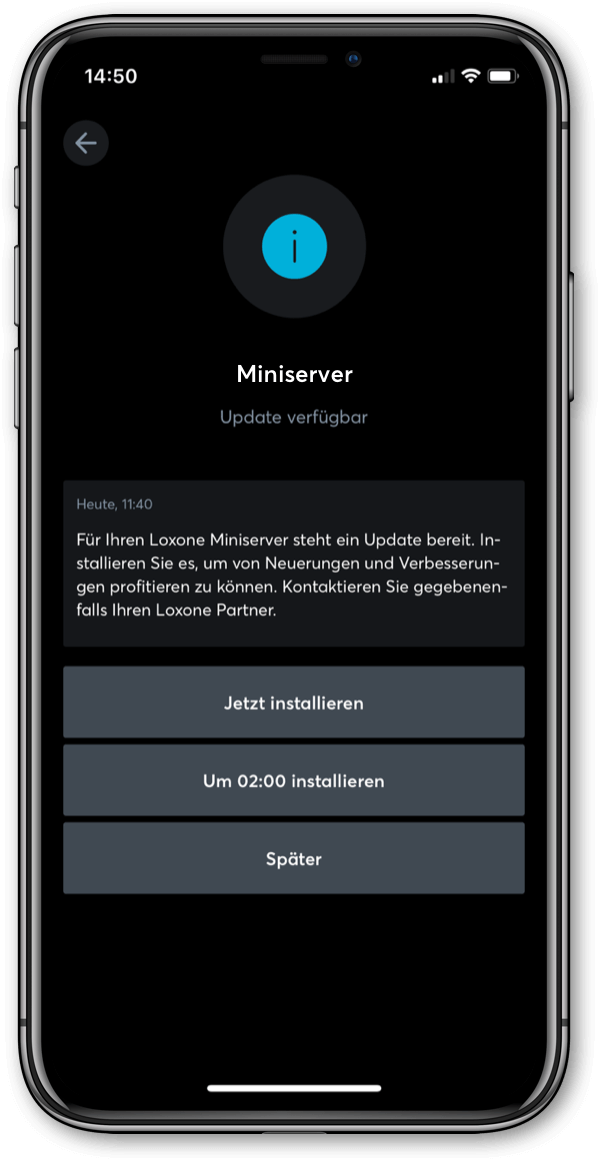
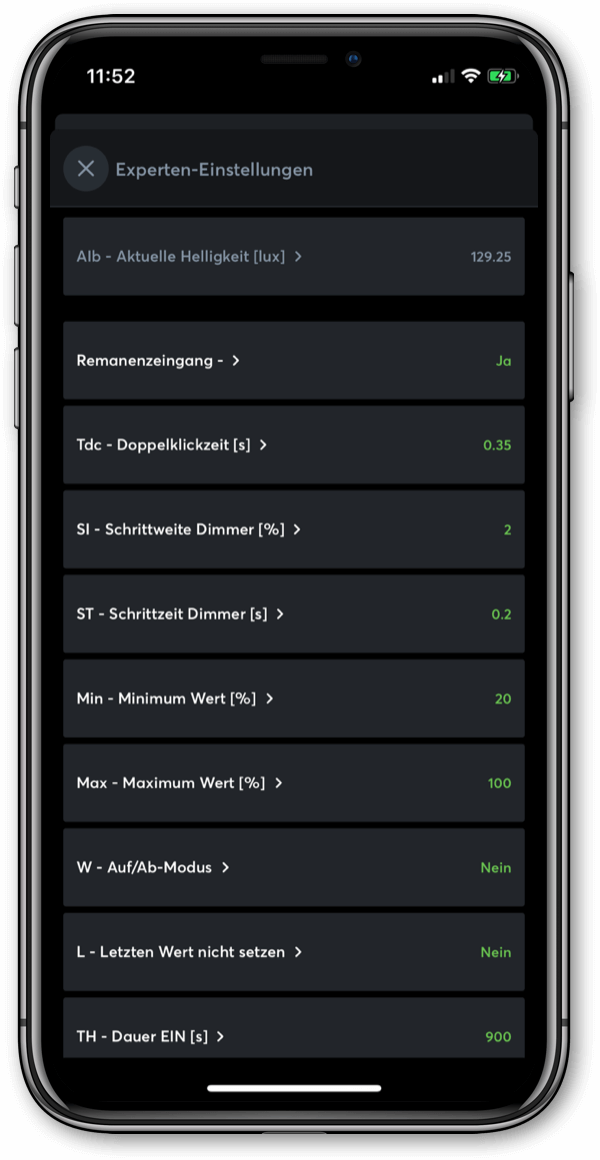
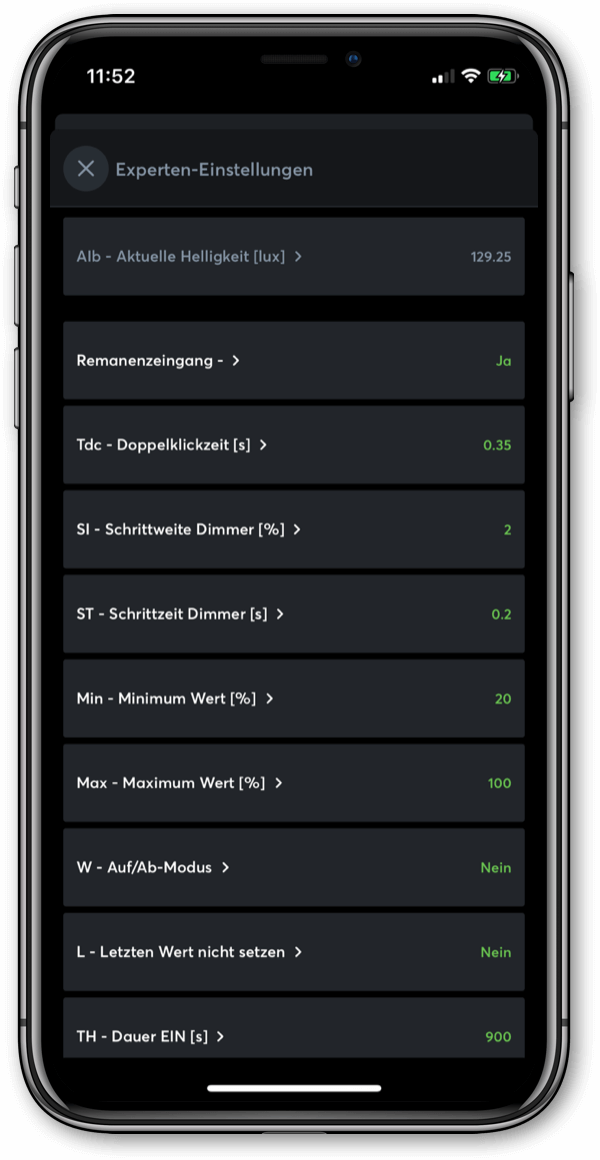
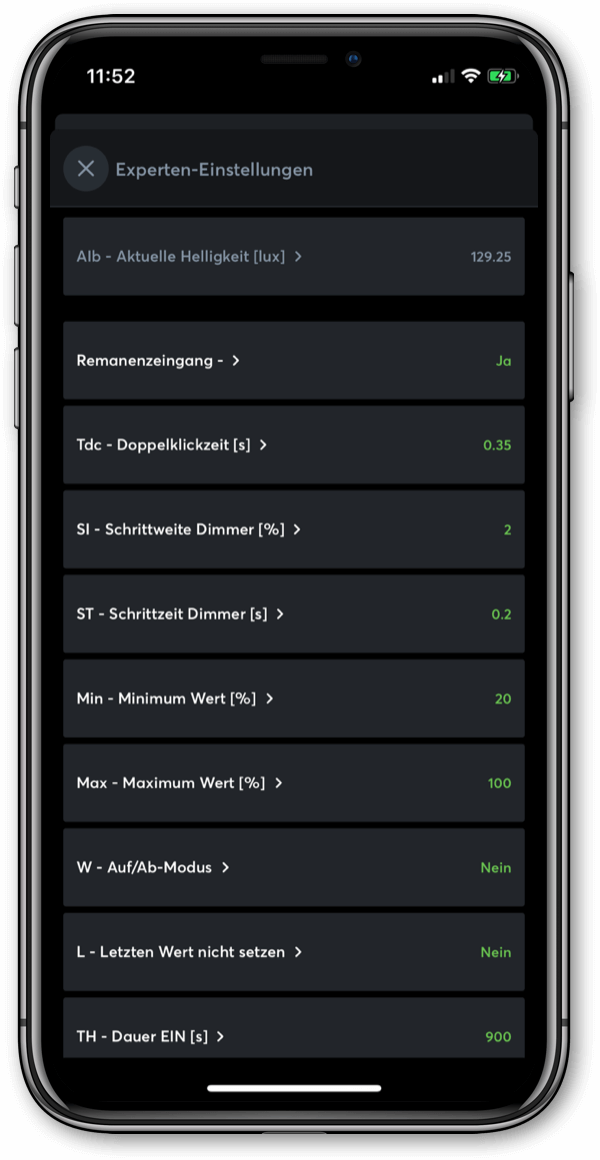
Expertenmodus
Der Expertenmodus der Loxone App erlaubt es Ihnen, alle Parameter eines Funktionsbausteins schnell und einfach anzupassen. Ohne Zugriff auf die Loxone Config, direkt in der Loxone App.
Hinweis: Da über den Expertenmodus Baustein-Eigenschaften verändert werden können, erfordert dessen Nutzung Adminrechte.
Praxisbeispiel: Ihrem Kunden ist aufgefallen, dass das präsenzgeführte Licht etwas zu lange an bleibt. Mit dem Expertenmodus passen Sie die Nachlaufzeit des Bewegungsmelders mit nur wenigen Klicks direkt in der App an.
Systemstatus (App & Config)
Über den Systemstatus versorgt Sie der Miniserver mit aktuellen Infos zum Zustand des Systems – vergleichbar mit den Warn- und Hinweisleuchten im Cockpit eines Fahrzeugs.
Dabei kann es sich um einfache, unkritische Informationen oder um Fehler die ein sofortiges Eingreifen nötig machen handeln.
Die einzelnen Meldungen bieten neben Informationen zur Ursache und Beschaffenheit des Sachverhaltes auch etwaige Hilfestellungen zu dessen Lösung.
Hinweis: Der Systemstatus kann sowohl in der Loxone Config als auch in der Loxone App abgerufen werden.
Praxisbeispiel: Nach einigen Jahren im Einsatz, nähert sich die Batterielaufzeit eines Rauchmelders dem Ende. Der Systemstatus informiert Sie und Ihren Kunden rechtzeitig über diesen Umstand.
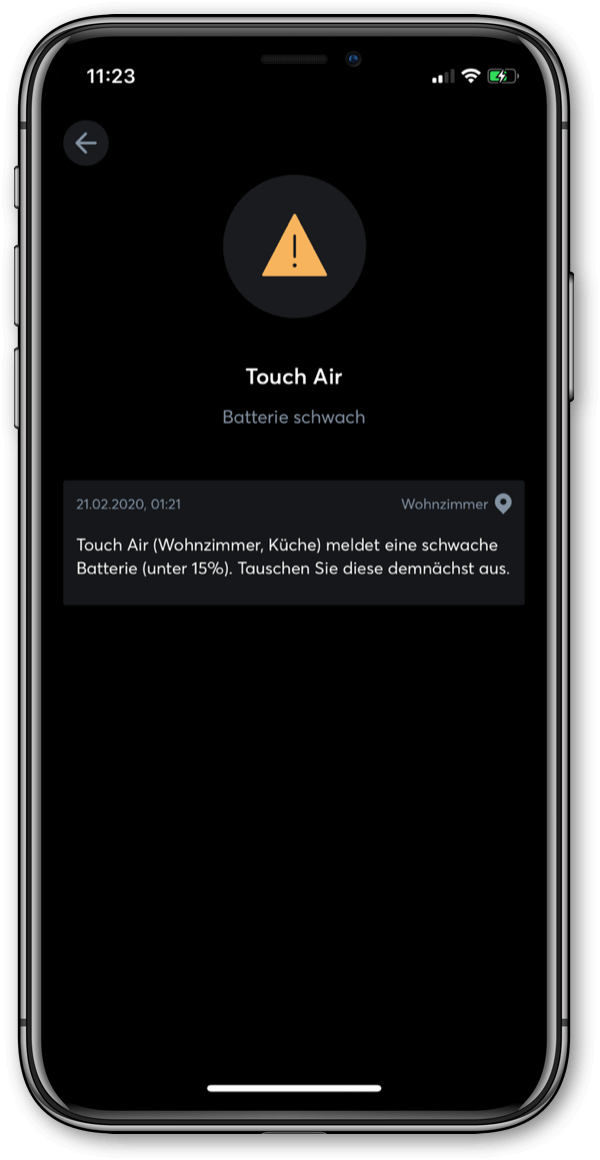
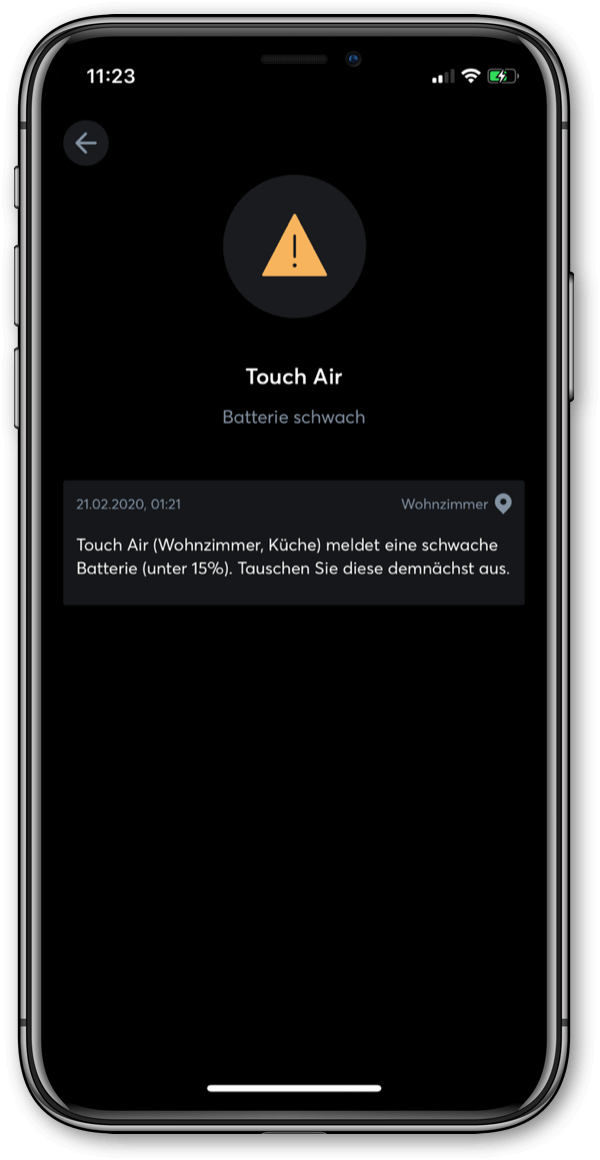
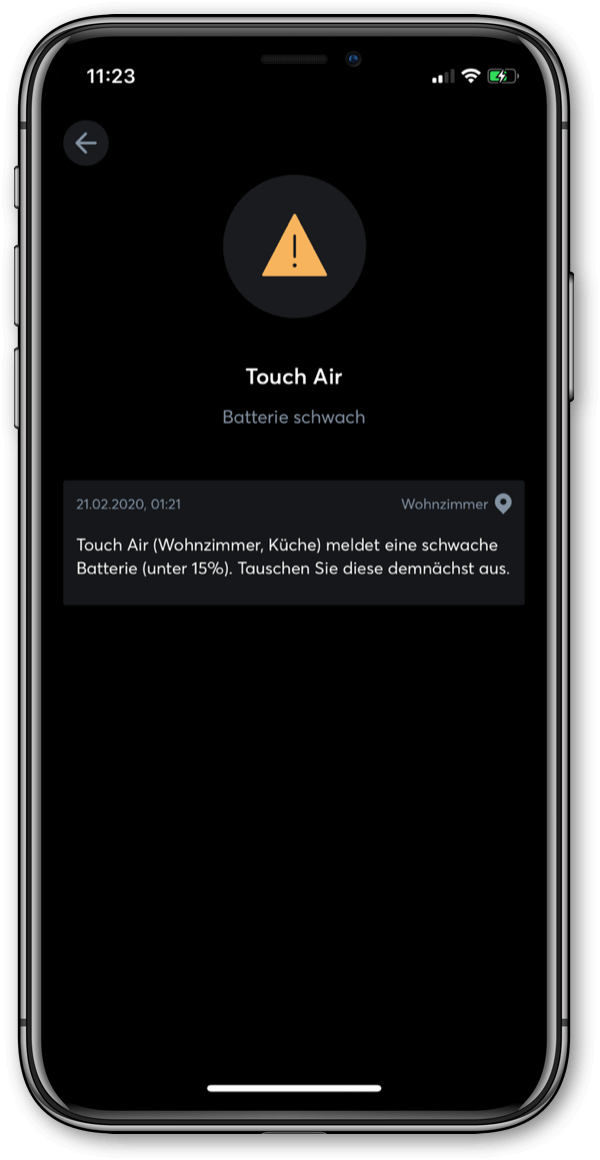
Externer Zugriff über die Loxone App
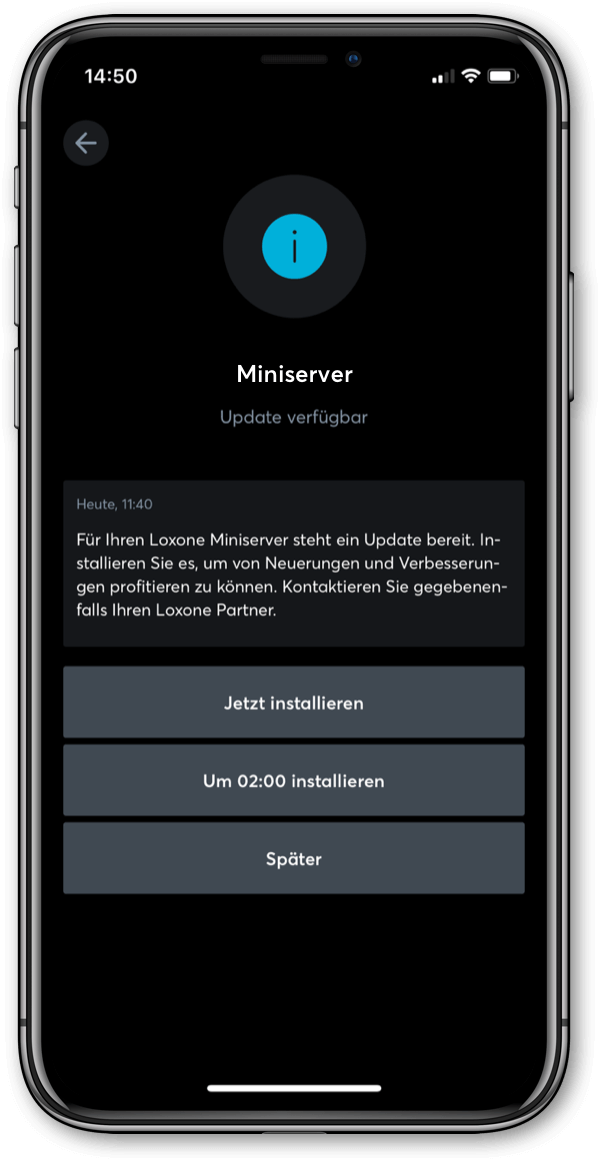
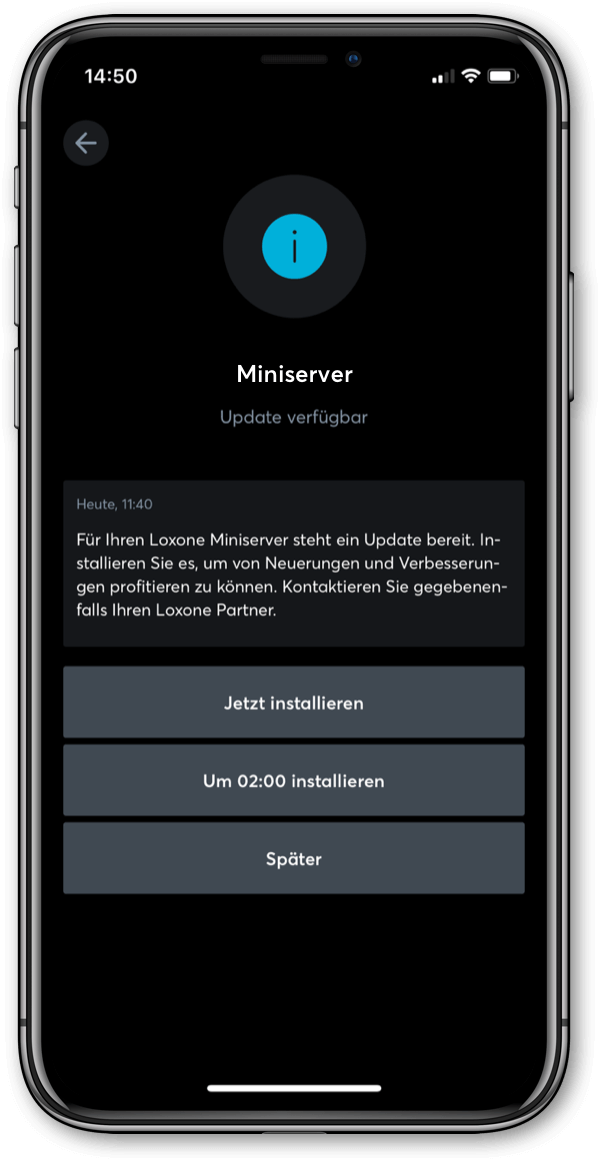
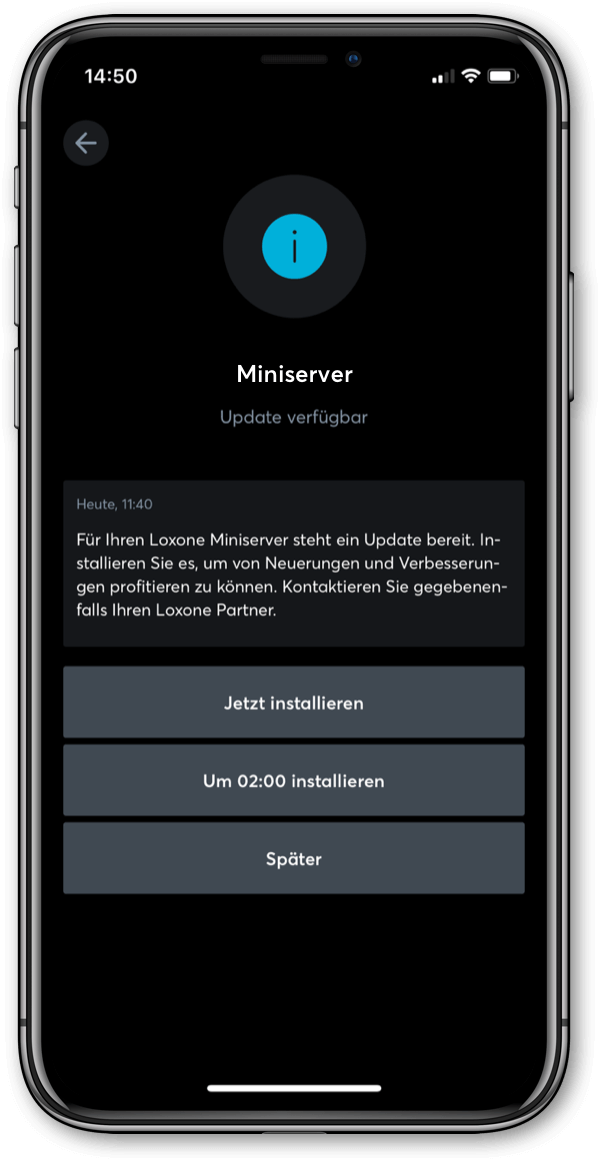
Update des Miniservers
Seit Version 10.3 der Loxone App, ist ein Software Update Ihrer Kundeninstallationen in wenigen Augenblicken erledigt. Administratoren und Benutzergruppen mit ausreichenden Zugriffsrechten (die Berechtigung können Sie für jede Benutzergruppe individuell vergeben) können ein Miniserver Update nun direkt in der App anstoßen. Ein Zugriff auf die Loxone Config ist nicht mehr nötig. Einfacher kann ein Update nicht eingespielt werden.
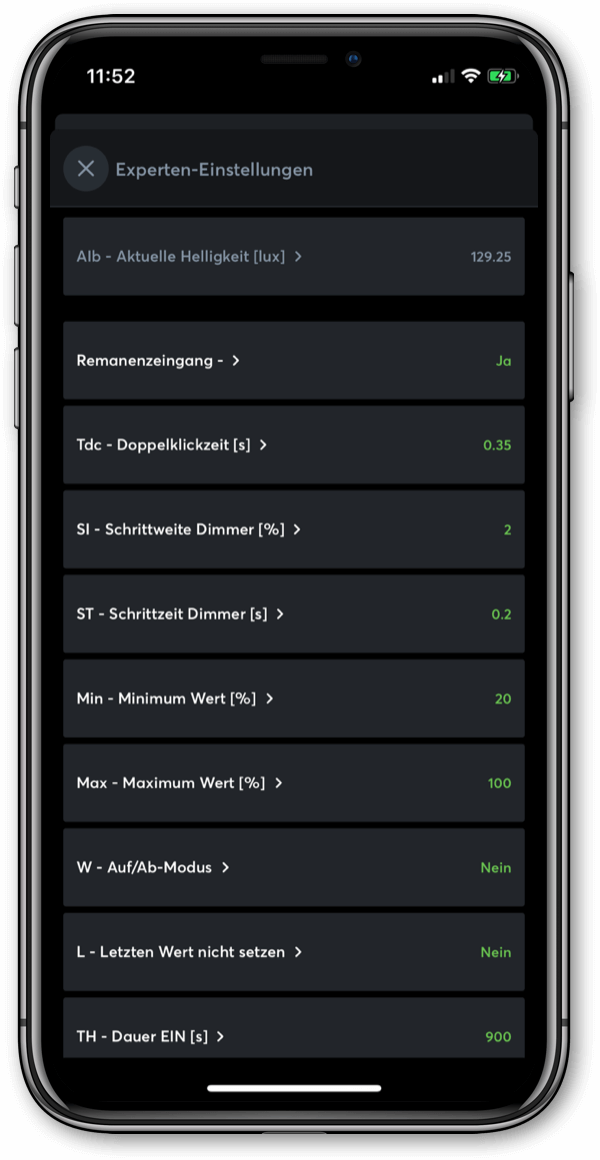
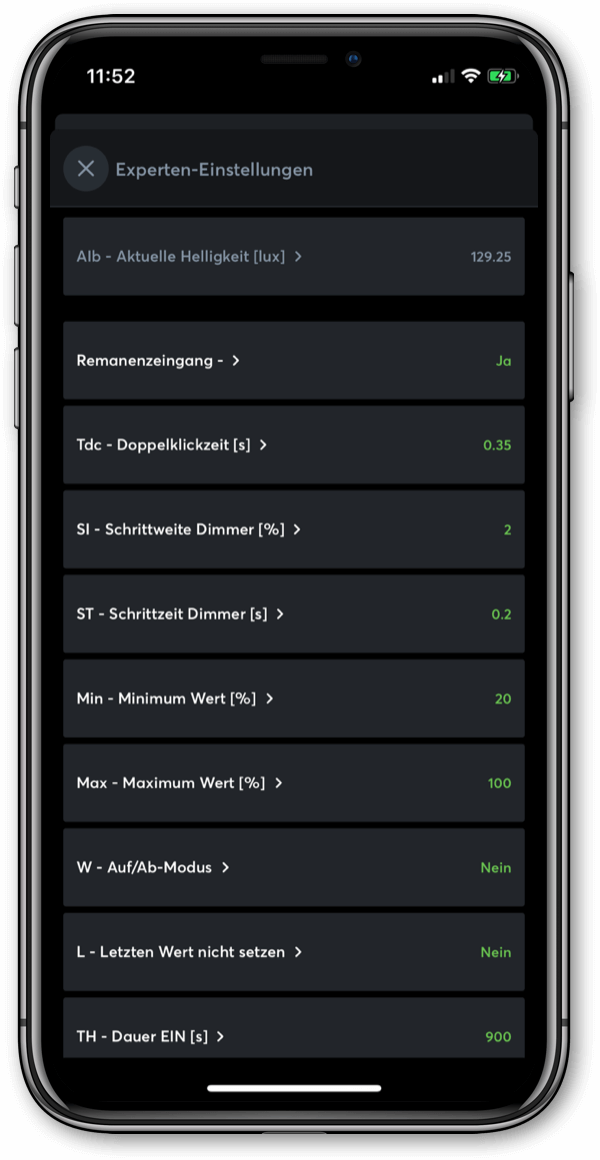
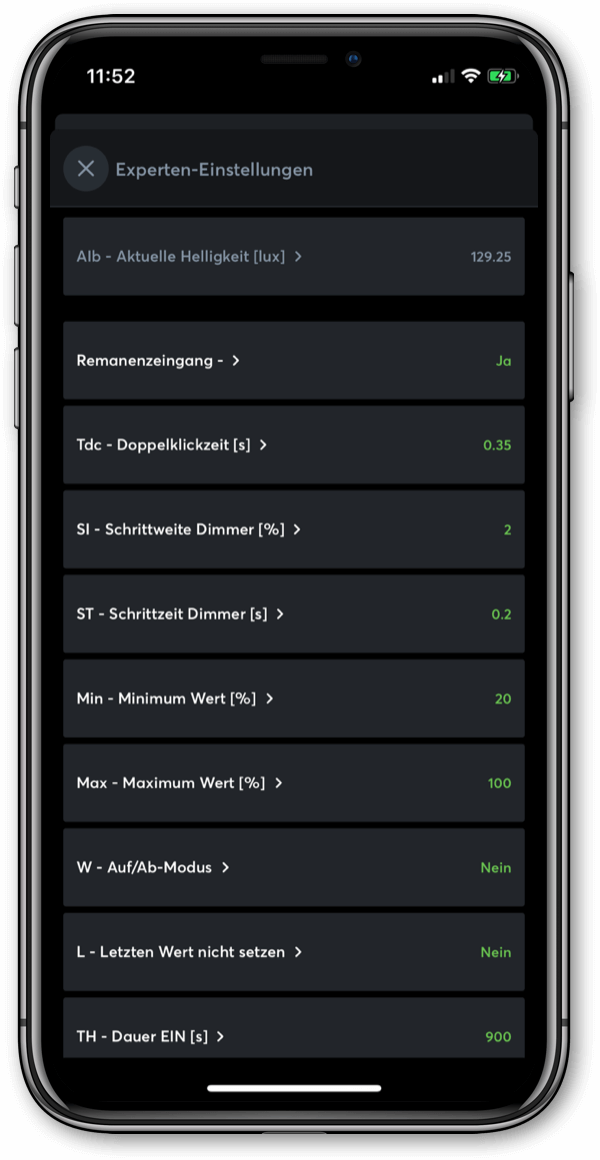
Expertenmodus
Der Expertenmodus der Loxone App erlaubt es Ihnen, alle Parameter eines Funktionsbausteins schnell und einfach anzupassen. Ohne Zugriff auf die Loxone Config, direkt in der Loxone App.
Hinweis: Da über den Expertenmodus Baustein-Eigenschaften verändert werden können, erfordert dessen Nutzung Adminrechte.
Praxisbeispiel: Ihrem Kunden ist aufgefallen, dass das präsenzgeführte Licht etwas zu lange an bleibt. Mit dem Expertenmodus passen Sie die Nachlaufzeit des Bewegungsmelders mit nur wenigen Klicks direkt in der App an.
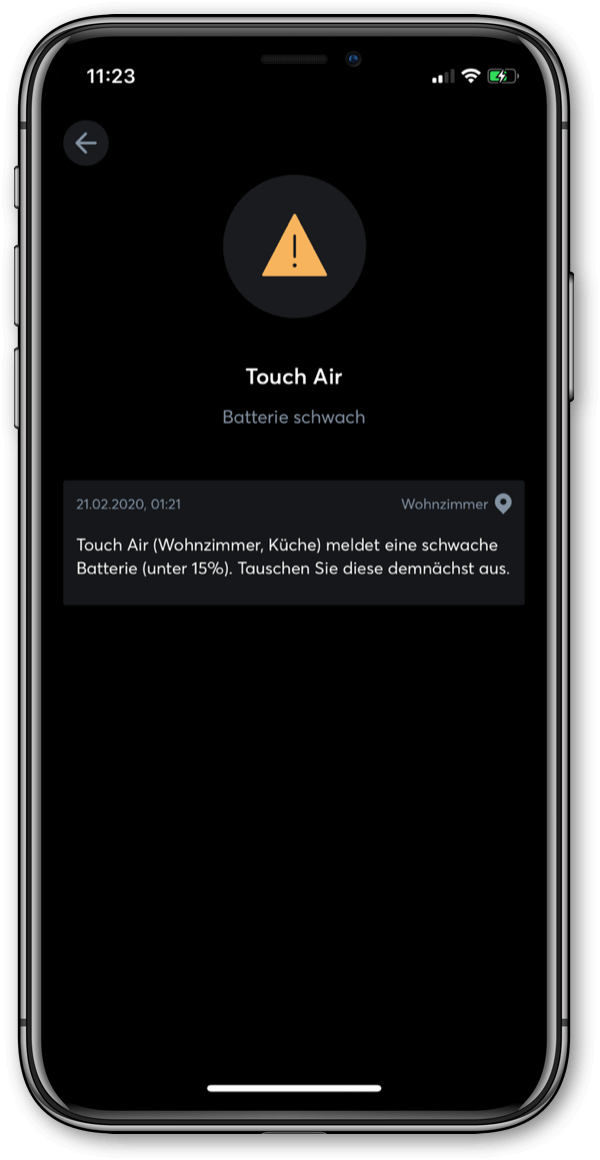
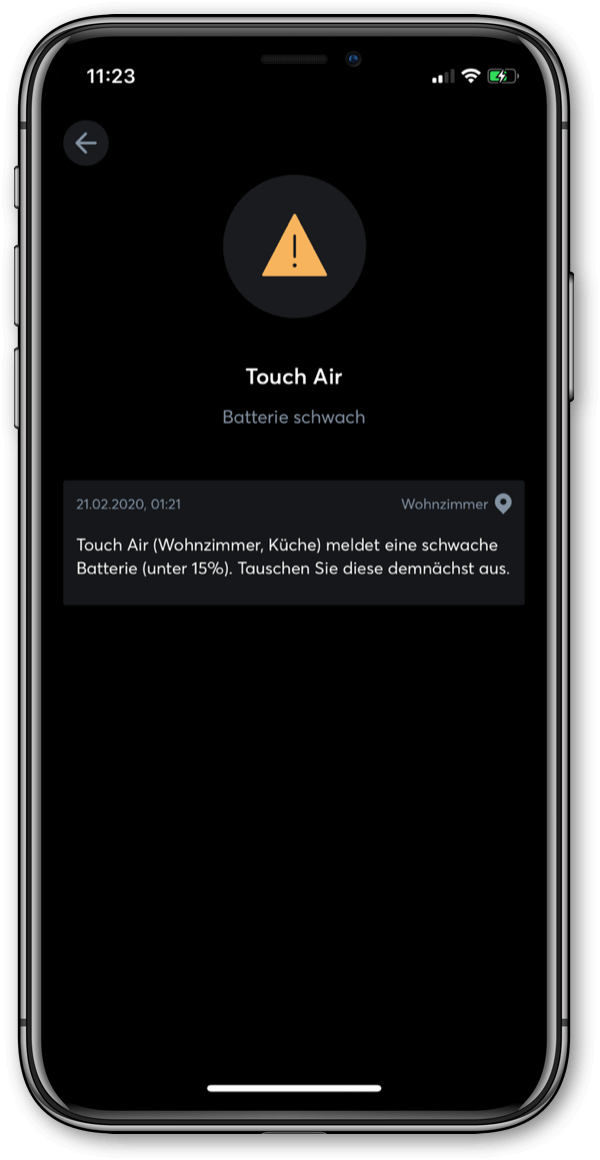
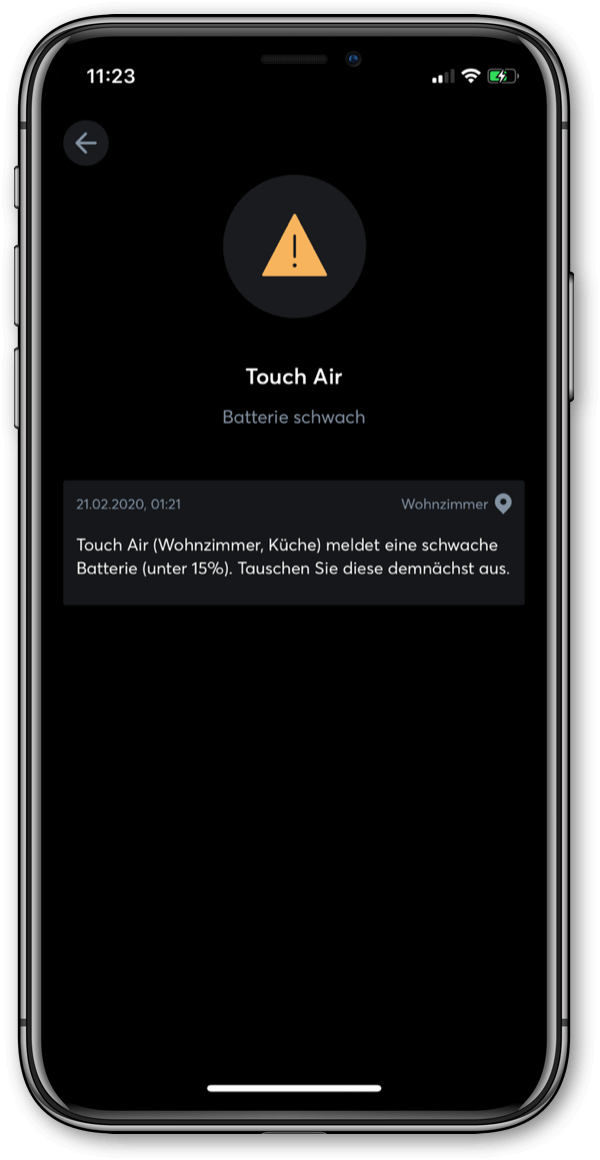
Systemstatus (App & Config)
Über den Systemstatus versorgt Sie der Miniserver mit aktuellen Infos zum Zustand des Systems – vergleichbar mit den Warn- und Hinweisleuchten im Cockpit eines Fahrzeugs.
Dabei kann es sich um einfache, unkritische Informationen oder um Fehler die ein sofortiges Eingreifen nötig machen handeln.
Die einzelnen Meldungen bieten neben Informationen zur Ursache und Beschaffenheit des Sachverhaltes auch etwaige Hilfestellungen zu dessen Lösung.
Hinweis: Der Systemstatus kann sowohl in der Loxone Config als auch in der Loxone App abgerufen werden.
Praxisbeispiel: Nach einigen Jahren im Einsatz, nähert sich Batterielaufzeit eines Rauchmelders dem Ende. Der Systemstatus informiert Sie und Ihren Kunden rechtzeitig über diesen Umstand.
– Jetzt Loxone Partner werden –


Jetzt Loxone Partner werden
Auch Sie möchten Ihre Kunden ab sofort die einzigartige Loxone Lösung anbieten? Nehmen Sie mit uns Kontakt auf und profitieren Sie von der starken Zusammenarbeit mit Loxone, dem Marktführer in Sachen Haus- & Gebäudeautomation.
